Apprenez comment modifier l'URL d'un clip Office 365
| disponible avec: |
| Lecteur Windows: Starter, Pro, Premium Lecteur Web: Starter, Pro, Premium Lecteur LG webOS Signage: Starter, Pro, Premium Lecteur Samsung SMART Signage Platform (SSSP / Tizen): Starter, Pro, Premium Lecteur BrightSign: Starter, Pro, Premium Lecteur Android: Starter, Pro, Premium Lecteur Linux: Starter, Pro, Premium Lecteur macOS: Starter, Pro, Premium |
Important: Avant de procéder avec la création d'un clip Office 365, votre équipe de TI doit avoir complété les configurations suivantes.
https://support.itesmedia.tv/configurations-techniques-obligatoires-pour-lutilisation-des-clips-office-365
Avant de pouvoir modifier l'URL d'un clip Office 365 existant, vous devez obtenir l'URL de partage du document que vous désirez utiliser dans le clip. Une fois que vous avez ouvert le document sur Office 365, cliquez sur le bouton « Partager » dans le coin supérieur droit de la fenêtre et sélectionnez l'entrée « Copiez le lien ».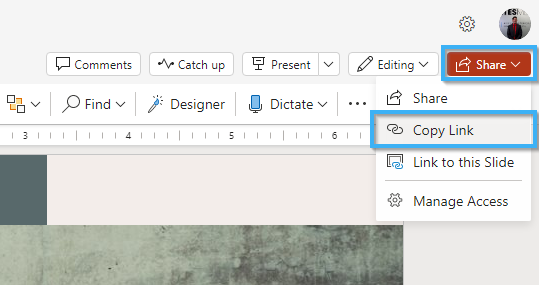
Normalement Office 365 devrait copier l'URL automatiquement, si la confirmation n'est pas présente dans la fenêtre qui s'ouvre, vous pouvez également cliquer sur le bouton « Copier ».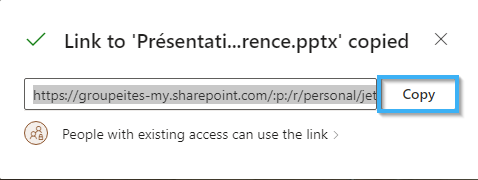
Connectez-vous maintenant au Studio ITESLIVE, et naviguez vers le lecteur qui contient votre clip Office 365.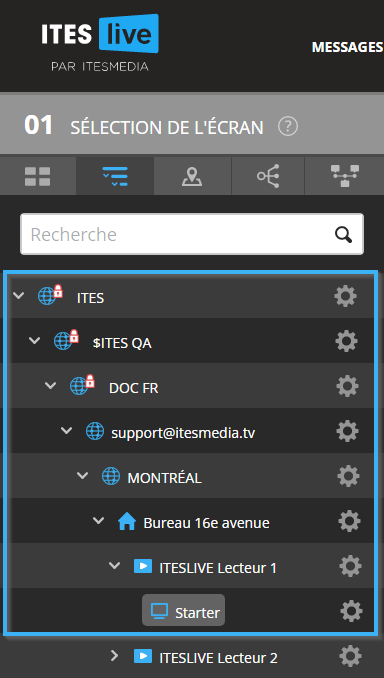
Sélectionnez la zone qui contient le clip Office 365 que vous désirez modifier.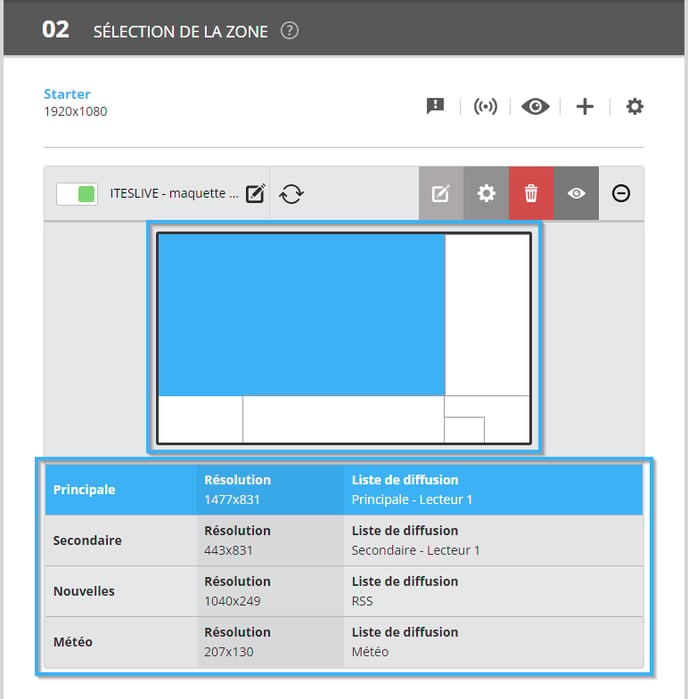
Cliquez sur l'icône sous forme de « + » à la droite du clip Office 365 que vous désirez modifier.
Cliquez sur l'icône sous qui représente un crayon pour modifier le contenu du clip.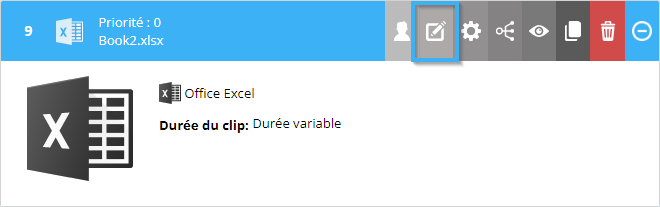
Sélectionnez l'ensemble de l'URL du clip et remplacez-le avec celui du nouveau document que vous désirez diffusé.
Important: Veuillez noter que le document que vous désirez utiliser doit être du même type que le clip Office 365.
- Microsoft Word
- Microsoft Excel
- Microsoft PowerPoint
Si le document est un document Word, mais que le clip est prévu pour l'utilisation de document Excel. Vous devez faire la création d'un nouveau clip Office 365 plutôt que la modification de l'URL.
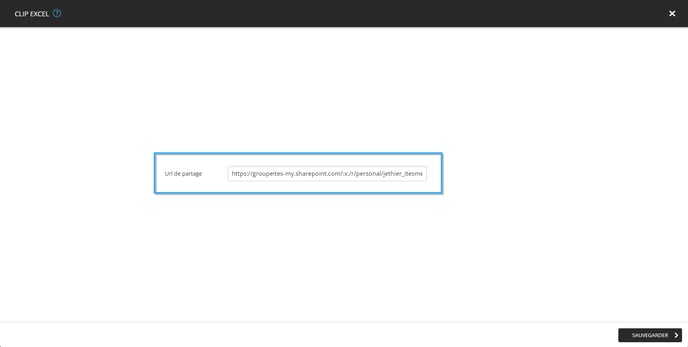
Cliquez sur le bouton « Sauvegarder » une fois que la modification a été complétée.
